- Актуализацията на Windows 10 Creators носи множество нови функции и подобрения, като Cloud-Delivered Protection за Windows Defender.
- Ако обаче искате да изключите тези функции, променете настройките с помощта на редактор на групови правила.
- Можете също да деактивирате Защитата в облак на Defender чрез добавяне на определени ключове в системния регистър.
- Не забравяйте да проверите програмите за стартиране, ако искате да спрете отварянето на тези функции заедно с вашата операционна система.
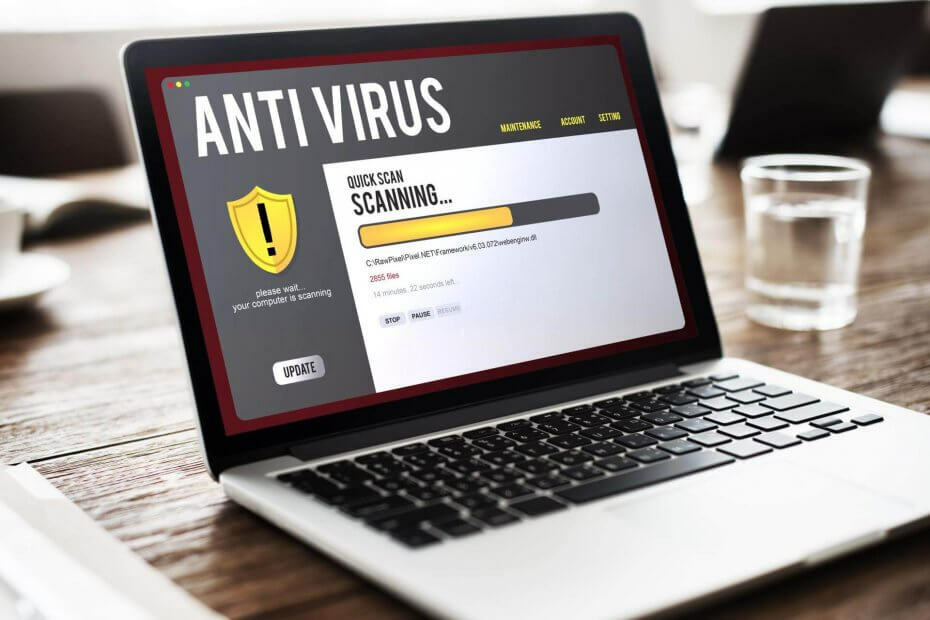
- Поддръжка срещу кражба
- Защита на уеб камера
- Интуитивна настройка и потребителски интерфейс
- Поддръжка на няколко платформи
- Криптиране на банково ниво
- Ниски системни изисквания
- Разширена защита срещу зловреден софтуер
Антивирусната програма трябва да бъде бърза, ефективна и рентабилна, а тази разполага с всички тях.
Докато Windows 10 Creators Update носи множество нови функции и подобрения, а не всички потребители всъщност ги харесват.
Всъщност много потребители не искат да използват Windows Defender‘S Cloud-Based Protection и също така отказват да включат автоматично подаване на проби.
Ако обаче не активирате тези функции, Windows Defender показва жълт триъгълник с удивителен знак в тавата за известия.
Всъщност много потребители бяха объркани от този странен жълт триъгълник и не можаха да намерят подходящо обяснение защо той постоянно се появява на екрана.
Сега, когато знаят защо се появява предупреждението, мнозина искат просто да деактивират Облак-Основни известия за защита и автоматично подаване.
Проблемът е, че изключването на тези предупреждения е предизвикателство само по себе си, тъй като няма специална опция за това.
Прегледахме всемогъщия интернет и намерихме няколко решения за деактивиране на известията, базирани на облака и автоматичното подаване на проби на Windows Defender.
Най-добрите антивирусни оферти за вас:
 |
Безплатна 30-дневна пробна версия + Спестете от 3-годишния абонамент |
 Проверете офертата! Проверете офертата! |
 |
Вземете безплатен антивирус №1 в света |  Безплатно сваляне Безплатно сваляне |
 |
Спечелена награда и безплатна завинаги |  Проверете офертата! Проверете офертата! |
 |
35-60% отстъпка + 30-дневна гаранция за връщане на парите |
 Проверете офертата! Проверете офертата! |
 |
До 63% отстъпка + няколко пакета устройства |  Проверете офертата! Проверете офертата! |
Как да изключа облачното и автоматично подаване?
1. Деактивирайте ги от Диспечер на задачите
- Щракнете с десния бутон върху лентата на задачите, за да отворите Диспечер на задачите.

- Отидете на Начален раздел - намерете тези две функции.
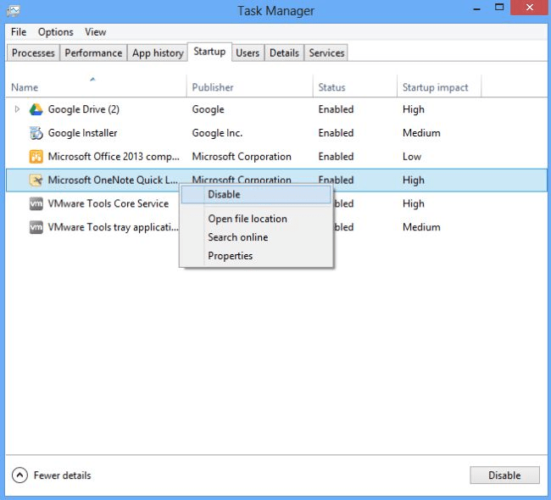
- Деактивирайте тях.
- Рестартирам твоят компютър.
Тъй като тези функции стартират, след като компютърът ви стартира и работи, трябва да можете да ги намерите в раздела StartUp от Диспечер на задачите.
Ако диспечерът на задачите не работи на вашия компютър с Windows 10, не се паникьосвайте. Проверете нашите специално ръководство и решете проблема с лекота.
2. Използвайте редактора на групови правила
- Отидете на Започнете и тип групова политика.
- Изберете Редактиране на групови правила.

- Отидете на:
Компютърна конфигурация - Административни шаблони - Компоненти на Windows - Антивирус на Windows Defender - КАРТИ
- Деактивирайте следните функции: Присъединете се към Microsoft MAPS и Изпращайте примерни файлове, когато е необходим допълнителен анализ.

- Натиснете Windows + Iкомбинация от клавиши за да отворите Настройки.
- Отидете на Актуализация и сигурност.

- От левия прозорец изберете Сигурност на Windows.

- Кликнете върху Защитна стена и мрежова защита.

- Деактивирайте Профили на защитната стена(домейн, частен и публичен).
- Рестартирам твоят компютър.
MAPS е съкращението за Услуга за разширена защита на Microsoft и услуга за защита в облак, подобряваща защитата в реално време.
Това е и онлайн общност, където потребителите изпращат информация за злонамерен софтуер, PUPs, шпионски софтуери други подробности до Microsoft. Целта е да се спре разпространението на компютърни вируси.
Груповите правила са отличен метод за промяна на настройките на компютъра. Ако искате да научите повече за това как да ги редактирате, проверете нашата изчерпателно ръководство.
3. Използвайте редактора на системния регистър за Windows 10 Home
- Стартиране Бягай.
- Тип regedit и удари Въведете.

- Отидете на следния път:
HKEY_LOCAL_MACHINE / СОФТУЕР / Политики / Microsof / tWindows Defender - Под ключа на Windows Defender създайте нов ключ - наречете го Spynet.

- В десния прозорец създайте нов DWORD SubmitSamplesConsent - задайте стойността му на 2.
- Създайте нов DWORD SpynetReporting - задайте стойността му на 0
Windows 10 Home не поддържа редактора на групови правила. Ако използвате тази операционна система, използвайте Редактор на регистъра за тази задача.
4. Предотвратете Defender да зарежда здравни доклади
- Отидете на Започнете, Тип услуги, и стартиране Услуги.

- Намерете тези три услуги: Услуга за диагностична политика, Хост за диагностични услуги, Хост за диагностична система.
-
Кликнете с десния бутон всяка услуга и изберете Имоти.

- Променете на всяка услуга Тип на стартиране да бъде деактивиран - щракнете Добре. Ако услугите се изпълняват в момента, щракнете върху Stop, за да затворите услугите и след това да ги деактивирате.
- Рестартирам твоят компютър.
Тези услуги има за цел да открие и отстрани потенциални проблеми за компонентите на вашия Windows и проблеми с мрежовата свързаност.
Надяваме се, че едно от тези решения ще ви помогне да се отървете от предупреждението за жълт триъгълник на Windows Defender, заедно с известията за подаване на проби на базата на облак и автоматично проба.
Windows Defender е чудесно вградено решение за сигурност, но предлага само основни опции. Препоръчваме ви да използвате някое от тези специални антивируси, съвместими с Windows 10.
Ако имате други решения или предложения, които трябва да включим в нашето ръководство, не се колебайте да ги напишете в коментар по-долу.
- Защита на уеб камера
- Поддръжка на няколко платформи
- Ниски системни изисквания
- Първокласна защита срещу зловреден софтуер
често задавани въпроси
Това е функция, която позволява на антивирусната програма Defender да блокира неразпознати заплахи. За да го деактивирате, използвайте нашия ръководство за това как да изключите облачното и автоматично подаване.
Първо отворете приложението за сигурност на Windows, след което следвайте стъпките, представени в нашата ръководство за това как да активирате защитата на блока на Windows 10 в Windows Defender.
Можете да го деактивирате от Центъра за сигурност на Windows. За повече подробности разгледайте нашата ръководство за това как да деактивирате Windows Defender.
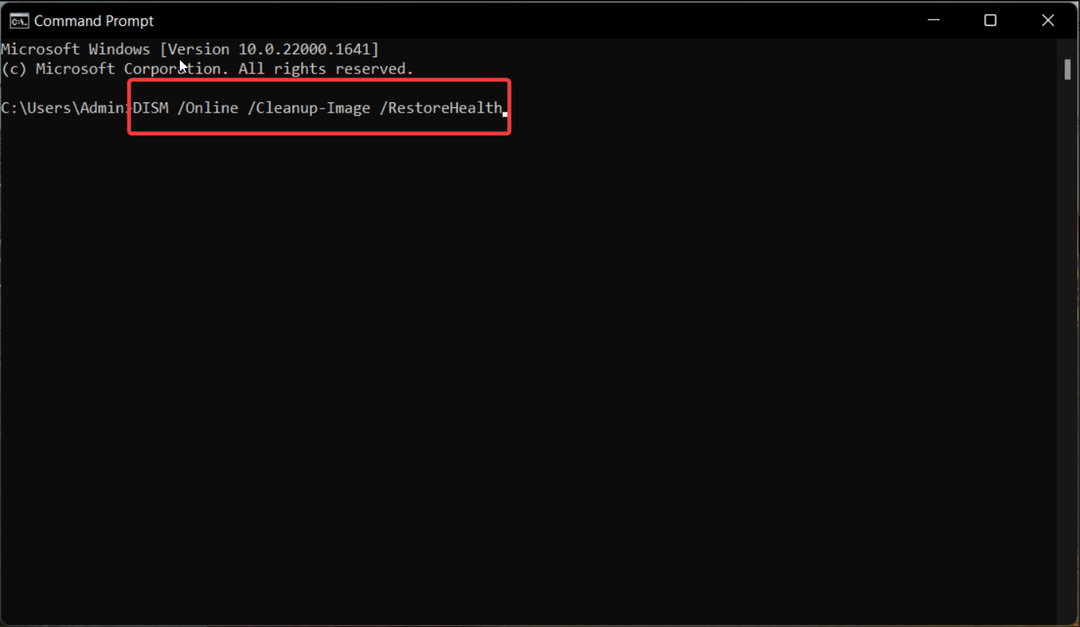
![Липсва опция за защита на местния орган за сигурност [Фиксирана]](/f/f226369f9bb4088938515009086173de.png?width=300&height=460)
